Heute können Xbox Insider eine der am meisten erwarteten Discord-Funktionen auf Konsolen genießen, indem sie ihr Xbox-Gameplay an ihre Discord-Freunde streamen.
Denkt daran: Wenn ihr zu den glücklichen Insidern gehört, gebt dem Xbox-Team unbedingt euer Feedback und helft ihnen, dieses Erlebnis so großartig wie möglich zu gestalten. Die Teams von Xbox und Discord sind begeistert vom nativen Game-Streaming auf Discord, und wir von XboxDynasty hoffen, ihr seid es (bald) auch – und wir sind genauso gespannt darauf zu sehen, was die Zukunft für Xbox und Discord bringt.
„Als Teil unserer Aufgabe, den Leuten zu helfen, sich von ihren Lieblingsplattformen aus mit Discord zu verbinden, hat Discord letztes Jahr die Möglichkeit eingeführt, mit Freunden direkt auf der Xbox per Voice-Chat zu kommunizieren. Und wir sind nach wie vor der beste Ort für Spieler, um mit ihren Freunden zu reden, sich zu verbinden und zu spielen. Als wir Streaming für Spieler auf PC und Handy eingeführt haben, wollten wir das Gefühl vermitteln, dass eure Freunde auf der gleichen Couch sitzen, ihre Lieblingsspiele spielen und miteinander scherzen – und das alles in einem virtuellen Umfeld von überall auf der Welt.“
„Mit wachsendem Cross-Play zwischen Plattformen wächst auch unser Bestreben, Spieler zusammenzubringen, egal wo sie sind. Deine Spiele auf Discord zu streamen ist eine tolle Möglichkeit, mit deinen Freunden Zeit zu verbringen. Einige nutzen es, um ihren Freunde ein neues Partyspiel vorzustellen, während andere Einzelspieler-Spiele streamen, um ihre Charakter-Builds zu teilen und versteckte Gebiete zu verbreiten. Hartgesottene Spieler nutzen ihren Stream sogar, um in Multiplayer-Matches ihr Können unter Beweis zu stellen und zu zeigen, was sie drauf haben! Letztlich ist ein Spiel, das du liebst, auf Discord zu streamen, eine Möglichkeit, dich mit deinen Freunde zu verbinden, egal, was du gerade spielst.“
„Aber diese Erfahrung war bisher nur PC- und Handy-Nutzern vorbehalten… …bis jetzt. Heute freuen wir uns, ankündigen zu können, dass die Möglichkeit, mit Discord zu streamen, bald für Xbox verfügbar sein wird! Dies ist eine der am häufigsten gewünschte Discord-Funktionen, bei der Xbox-Spieler ihre Xbox Series X|S- oder Xbox One-Spiele direkt auf Discord streamen können.“
„Das Xbox-Streaming in Discord ist dank euch, den Nutzern und Spielern, entstanden, die uns wissen ließen, was ihr in Discord sehen wollt. Wenn du weitere Ideen hast, wie wir Discord noch besser machen können, dann schreibe uns deine Vorschläge in unserem Feedback-Forum! Wir sind immer offen für eure Ideen.“
Wenn ihr nun das nächste Mal schicken Loot für euren Charakter-Build bekommt, könnt ihr eure Freunde genau sehen, was es ist, anstatt dass ihr sagen müsst: „Es ist Orange, es gibt eine 115er-Rüstung und gibt meinen Angriffe einen Eis-Effekt.“
Oder teilt mit, welches Horrorspiel ihr gerade spielt, denn manchmal benötigt man einfach ein bisschen Motivation, um den dunklen und gruseligen Gang hinunterzugehen.
Streaming zu Discord wird zuerst für Xbox Insider eingeführt und ist dann bald für alle Xbox-Besitzer verfügbar. Das Beste daran? Die Verantwortlichen bei Discord sind noch lange nicht fertig und werden im Laufe des Jahres weitere Neuigkeiten mit Xbox teilen.
Weitere Informationen darüber, wie das Streaming zu Discord funktioniert, findest du im nächsten Abschnitt!
Anleitung: Streamen von der Xbox zu Discord
Derzeit ist das Streamen von Xbox zu Discord ausschließlich für Xbox Insider verfügbar. Sobald Streaming von Xbox zu Discord für alle verfügbar ist, könnt ihr folgenden Schritte ausführen.
Das Streamen eures Spiels von der Xbox zu Discord ist genauso einfach wie euch mit euren Freunden über Discord Voice auf der Xbox zu unterhalten. Wenn ihr euer Xbox-Konto noch nie mit Discord verbunden habt, dann lest die beiden folgenden Abschnitte der Anleitung. Wenn ihr euer Xbox-Konto bereits verbunden habt, um den Discord-Voice-Chat auf deiner Konsole zu nutzen, dann fahrt entweder mit den Abschnitten „Zu einem Discord-Server streamen“ oder „Zu einer DM streamen“ fort.
Streamen von der Xbox zu Discord
Als Erstes solltet ihr euer Xbox-Profil mit Discord verbinden (falls ihr das noch nicht getan habt). So wird der Zauber Wirklichkeit. Geht zuerst in die Discord-Benutzereinstellungen > Verbindungen auf Discord für Desktop oder Mobile. Im Menü „Verknüpfungen“ seht ihr ein Xbox-Logo. Klickt darauf, meldet euch bei eurem Microsoft-Konto an, und schon seid ihr bereit.
Solltet ihr eure Konten bereits in der Vergangenheit verbunden haben, um Discord Voice auf der Xbox zu nutzen, dann müsst ihr eure Konten nicht erneut verbinden.
Glückwunsch, ihr habt den schwierigsten Teil des gesamten Prozesses abgeschlossen. Jetzt kommt der einfache Teil: Streaming zu Discord! Na dann, streamt von eurer Xbox zu einem Discord-Server. Sobald ihr alles verknüpft habt, wird das nächste Mal, wenn ihr die Xbox–Guide-Taste auf eurem Controller drückt, die Registerkarte „Partys & Chats“ auf eurer Xbox Series X|S oder Xbox One angezeigt.
Wählt dann Discord aus, scrollt zu einem der verfügbaren Server und tretet einem Sprachkanal bei. Wählt „Streame dein Spiel“, wenn ihr bereit seid, mit dem Streaming zu beginnen.
Nitro-Mitglieder können sogar die tollen Streaming-Vorteile ihres Abonnements nutzen und in HD-Qualität mit bis zu 1080p und erhöhter Framerate zu Discord streamen. Perfekt, um bei rasanten Rennfahrern nichts zu verpassen, wunderschöne Spielwelten zu zeigen oder einen hochwertigen Blick auf das Rätsel zu werfen, bei dem ihr eure Freunde um Hilfe bittet.
Xbox zu einer Discord-DM oder Gruppen-DM
Ihr möchtet euer Gameplay in einem DM-Anruf oder einer Gruppen-DM streamen? Tretet einem DM-Anruf auf dem Desktop oder Handy bei und benutzt dann die Schaltfläche „Auf Xbox übertragen“, um eure DM-Konversation auf eure Xbox Series X|S oder Xbox One zu übertragen.
Nach der Übertragung wird die Option “ Streame dein Spiel“ im Xbox-Guide angezeigt, genau wie bei einem Serveranruf.
Ihr seid gerade nicht in der Stimmung, euer Spiel zu streamen, sobald ihr Voice beitretet? Kein Problem, wählt einen Server und einen Sprachkanal aus, auf dem ihr euch mit euren Freunden treffen möchtet, und fang an zu reden.
Sobald ihr bereit seid, euer Spiel zu streamen, drückt ihr einfach wieder die Xbox-Taste und wählt „Spiel streamen“.
Wir wünschen euch viel Spaß beim Ausprobieren!
 = Partner- & Affiliate-Links: Mögliche aufgeführte Angebote sind in der Regel mit sogenannten Affiliate-Links versehen. Mit einem Kauf über einen dieser Links unterstützt ihr Xboxdynasty. Ohne Auswirkung auf den Preis erhalten wir vom Anbieter eine kleine Provision und können diese Website kostenlos für euch anbieten.
= Partner- & Affiliate-Links: Mögliche aufgeführte Angebote sind in der Regel mit sogenannten Affiliate-Links versehen. Mit einem Kauf über einen dieser Links unterstützt ihr Xboxdynasty. Ohne Auswirkung auf den Preis erhalten wir vom Anbieter eine kleine Provision und können diese Website kostenlos für euch anbieten.
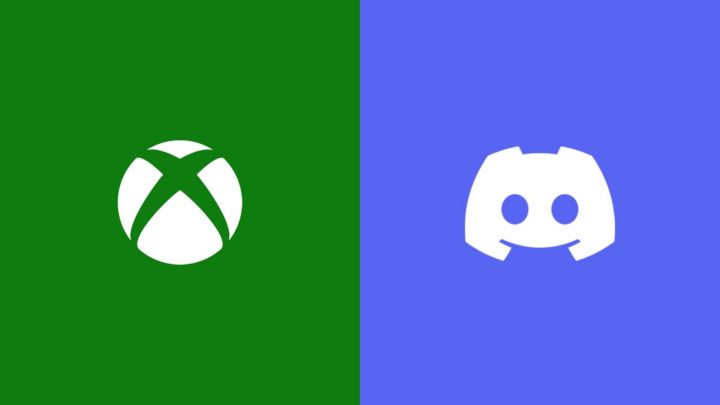
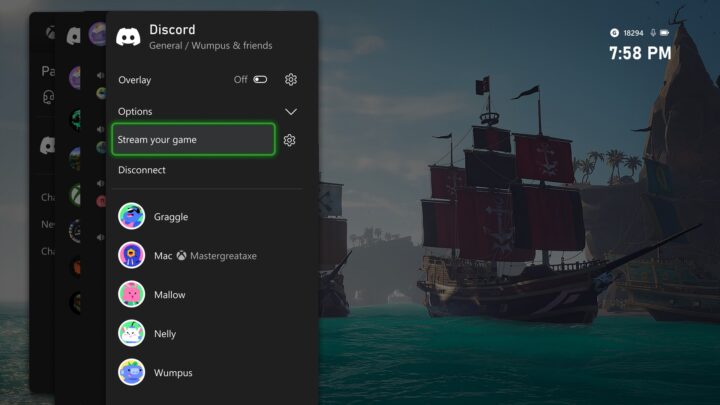



















Funktioniert bei mir irgendwie nicht.